Innehållsförteckning
Att förlora en partition på grund av orsaker som oavsiktlig radering, formatering eller systemkorruption kan vara en mardröm. Men här är en fantastisk sak, och det är att programvara för partitionsåterställning är utformad för att hjälpa dig att skanna hårddisken där din förlorade partition finns och sedan sätta ihop partitionen igen för att få tillbaka dina data. Det här inlägget jämför 10 programvaruverktyg för partitionsåterställning ur flera vinklar för att hjälpa dig hitta det som passar dig bäst.
Kritiska kriterier för utvärdering av programvara för partitionsåterställning
Här är några dimensioner som används för att granska följande verktyg för partitionsåterställning:
- ⚒️Användarvänlighet: Vi kommer att utvärdera om gränssnittet är intuitivt för datornybörjare eller riktar sig mot proffs. Gränssnittet är användarvänligt, men kan det här verktyget göra det mindre besvärligt för användare att hämta sina data?
- 💡 Återställningseffektivitet: Vi kommer att undersöka programvaran för att avgöra om den kan köras på olika enheter för att utföra partitionsåterställning på ett säkert och effektivt sätt.
- 🖥️Kompatibilitet: Vi värderade verktyg som stödde flera operativsystem högt. Ändå känns det ofta som ett hav av specialiserade alternativ att navigera på marknaden; för varje mångsidig applikation hittar du många andra låsta i ett enda ekosystem.
- 💰Pris: Vi utvärderade varje verktyg baserat på dess värde, och vägde dess kostnad mot dess funktioner, särskilt dess gräns för gratis dataåterställning. Slutsatsen? Det bästa värdet ligger ofta någonstans mittemellan; de dyraste eller helt gratis alternativen ger inte alltid mest värde.
Topp 10 programvara för partitionsåterställning
Nu kan du läsa följande recension av de 10 bästa verktygen för partitionsåterställning och hitta ett av dem som passar dig bäst och börja återställa din förlorade partition:
- EaseUS Data Recovery Wizard
- Testdisk
- Återställning av DiskInternals-partitioner
- Hetman-återhämtning
- Återställning av aktiv@partition
- DiskDrill
- Stjärn
- Recuva
- R-studio
- DMDE
EaseUS Data Recovery Wizard
EaseUS Data Recovery Wizard är ett av de mest välkända verktygen för dataåterställning , ofta hyllat för sitt användarvänliga gränssnitt. Den senaste versionen stöder nu partitionsåterställning, förutom att helt enkelt återställa raderade filer från en partition.
✅Fördelar:
- Effektiv återställning från formaterade, raderade eller förlorade partitioner.
- Återställningsprocess i tre steg och modernt användargränssnitt
- Stark förhandsgranskningsfunktion för bilder, dokument och videor.
❌ Nackdelar:
- Kundsupport via telefon är inte tillgänglig
Kort recension: EaseUS är den främsta rekommendationen för de flesta användare, och särskilt nybörjare inom datorer. Det är en perfekt balans mellan kraft och enkelhet, och återställer din förlorade partition utan att kräva någon teknisk kunskap.
💡Användarens recension:
Jag hade en utmärkt upplevelse med EaseUS Data Recovery Wizard. Programvaran är väldigt enkel att använda, snabb och återställde alla mina förlorade filer . Den gjorde hela processen stressfri och effektiv, och jag skulle definitivt rekommendera den till alla som behöver pålitlig dataåterställning. - från Trustpilot
Så här kan du återställa en förlorad partition med hjälp av EaseUS Data Recovery Wizard:
Observera: Den stöder NTFS/exFAT/FAT32/BitLocker-återställning av förlorade partitioner, såsom borttagning av partitioner, oinitialiserad disk och oallokerat utrymme, samt återställning av partitioner som blir RAW.
Steg 1. Sök efter förlorade partitioner
Välj först "Lost Partition Rescue" till vänster och klicka på "Start" för att starta partitionsskanningen. Din disk kommer att visas, inklusive befintliga och förlorade partitioner (markerade som oallokerade). Klicka sedan på "Sök efter förlorad partition" för att starta skanningen.

Steg 2. Kontrollera filer i partitionen
Vänta på den smarta partitionsskanningen. Den här processen kan ta flera minuter, beroende på hur allvarlig partitionsförlusten är. Medan du väntar kan du flytta markören till den partition där du vill visa filerna och data.

Steg 3. Välj och återställ partitionen
Välj de partitioner du vill återställa från listan över förlorade partitioner som har skannats. Deras motsvarande information visas också nedan. Efter att du har valt klickar du på "Återställ" för att återställa dina diskpartitioninställningar.

TeskDisk
TeskDisk är ett kommandoradsverktyg med öppen källkod som också är kraftfullt när det gäller partitionsåterställning. Denna gratisprogramvara är specifikt utformad för att återställa förlorade eller raderade partitioner och kan reparera skadade startsektorer efter behov.
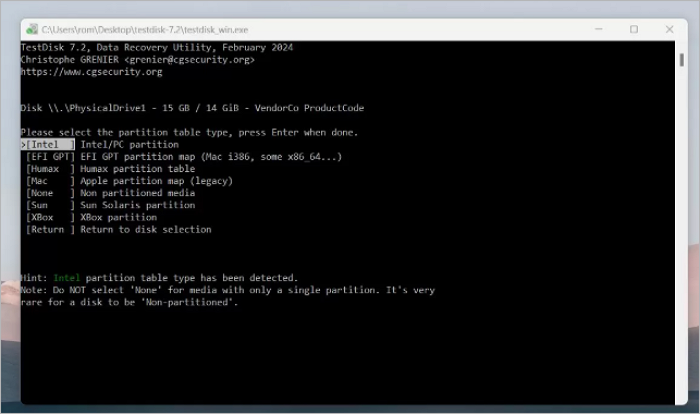
✅Fördelar:
- Fungerar på Windows, macOS och Linux
- Helt gratis och kraftfullt för reparation av partitionstabeller.
- Förmåga att återhämta sig från allvarliga korruptionsscenarier.
❌Nackdelar:
- Inget grafiskt gränssnitt; kräver kommandoradskunskaper.
- Brant inlärningskurva, inte lämplig för nybörjare.
- Saknar förhandsgranskning av filer före återställning.
Kort recension: TestDisk är ett utmärkt verktyg för tekniskt kunniga användare och yrkesverksamma som har vissa kunskaper. Det är ett pålitligt gratisverktyg för användare som är bekväma med ett textbaserat gränssnitt.
💡Användarens recension:
Dragkraften för fri och öppen källkodsprogramvara är alltid stark, och även om TestDisk och PhotoRec levererar, verkar ingetdera verktyget vara tillräckligt bra för att återställa data från källdisken helt. De är användbara för återställning på låg nivå, men verkar olämpliga för att återställa förlorad data. - från TechRadar
Återställning av DiskInternals-partitioner
DiskInternals partition recovery är en professionell programvara som har partition recovery som sin kärnfunktion. Detta partition recovery-verktyg kan återställa data från skadade, raderade eller till och med formaterade partitioner.
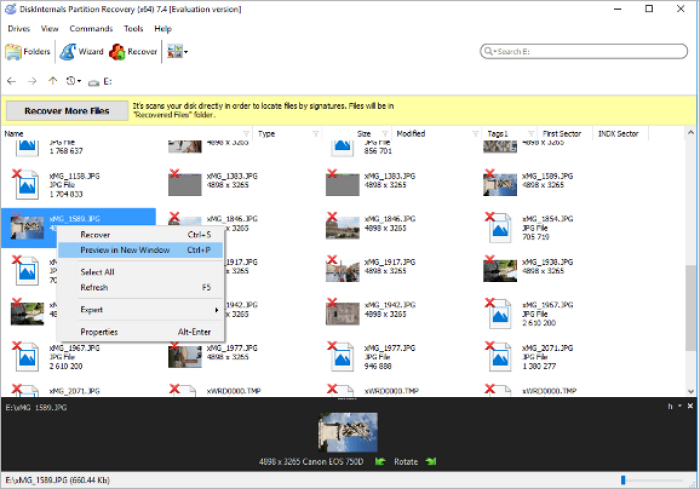
✅ Fördelar:
- Erbjuder ett skrivskyddat läge för säkerhets skull
- Skapar diskavbildningen för en säkrare återställningsprocess för att undvika dataförlust
- Starka algoritmer för att rekonstruera ett skadat filsystem
❌ Nackdelar:
- Skanningsprocessen tar mycket tid
- Svår att hantera för datornybörjare
Kort recension: DiskInternals partitionsåterställningsprogram är ett utmärkt val för avancerade användare som behöver funktioner som diskavbildning, virtuell enhet och några mer komplicerade uppgifter.
💡Användarens recension:
En av mina VMware-värdar kraschade under den dagliga säkerhetskopieringen och lämnade flera snapshot-filer i VM-mappen. När värden startades igen märktes det två dagar senare att föregående dags arbete saknades. Kort sagt, den här produkten räddade mitt problem genom att låta mig montera och granska alla snapshot-filer samt basdisken och återställa de saknade filerna. - från Trustpilot
Dela det här inlägget med användare som står inför partitionsförlust och vill få tillbaka sin förlorade partition:
Hetman Partition Recovery
Hetman Partition Recovery erbjuder ett omfattande verktyg som låter dig utföra partitionsåterställning med fullfjädrade dataåterställningsfunktioner. Dess gränssnitt liknar Utforskaren i Windows, vilket gör det välbekant för användarna.
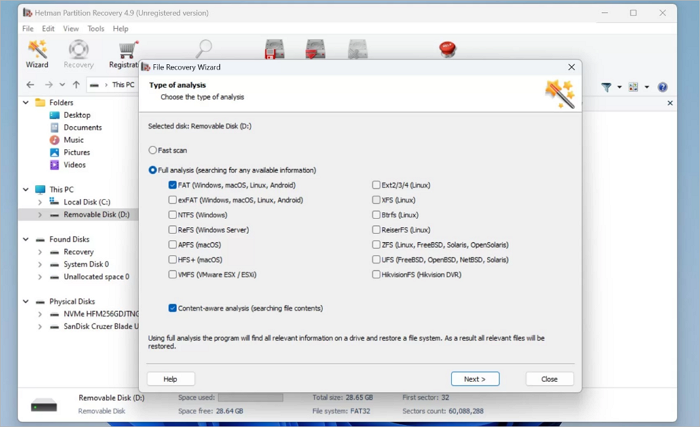
✅Fördelar:
- Lätt att använda och förstå tack vare sitt Windows-liknande gränssnitt
- Utmärkta funktioner för förhandsgranskning och sortering av filer
- Kraftfulla algoritmer som kan rekonstruera skadade filsystem
❌Nackdelar:
- Det kan vara lite dyrt jämfört med vissa alternativ
- Skanningsprocessen tar ganska lång tid, särskilt när det gäller hårddiskar med stora volymer
Kort recension: Hetman Partition Recovery är ett säkert och pålitligt alternativ, särskilt för Windows-användare som har viss kunskap och föredrar ett välbekant gränssnitt och robusta återställningsfunktioner.
💡Användarens recension:
Hårddisken fungerade inte och Windows uppmanade mig att formatera den. Men med hjälp av det här programmet kunde jag återställa alla filer och reparera hårddisken. - från Trustpilot
Återställning av aktiv@partition
Active@ Partition Recovery specialiserar sig på partitionsåterställning och kan arbeta med hela disken även om partitionstabellen är allvarligt skadad och korrupt.
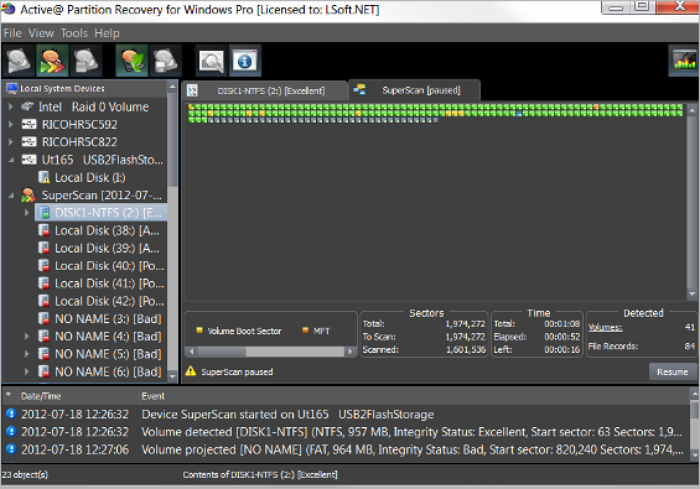
✅Fördelar:
- Superskanningsfunktionen gör den tillgänglig för att skanna skadade hårddiskar
- Kan säkerhetskopiera och återställa partitionssektorer
❌Nackdelar:
- Gränssnittet är lite föråldrat
- Det kan vara alltför tekniskt för användare som inte är tekniskt kunniga
Kort recension: Active@ Partition Recovery är ett utmärkt program som kan hantera allvarliga fall av partitionsförlust när annan programvara misslyckas. Det är ett utmärkt verktyg för mer tekniskt lagda användare.
💡Användarens recension:
Jag råkade radera partitionstabellen på mina säkerhetskopieringsdiskar, som innehöll min enda kopia av all min data vid den tidpunkten. Er programvara återställde partitionstabellen och sparade all min data utan förlust. Jag är verkligen tacksam. Värt det till tio gånger kostnaden. - från Active@ Partition Recovery Client Review
Skivborr
Disk Drill är välkänt för sitt moderna gränssnitt och en stark uppsättning funktioner för dataåterställning och skydd. Detta verktyg tillhandahåller ett verktyg för partitionsåterställning som en del av sitt kärnverktyg.
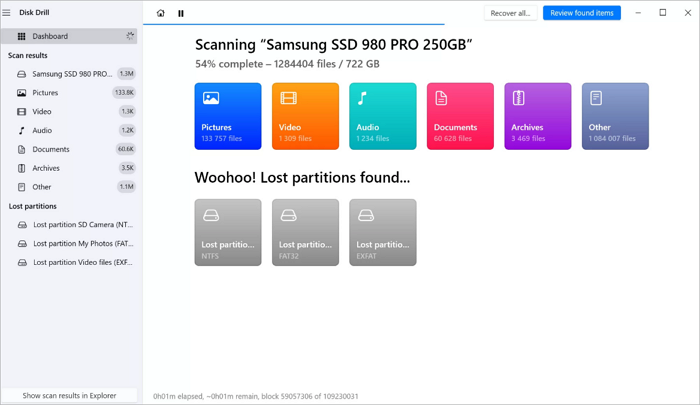
✅Fördelar:
- Intuitivt och lättanvänt användargränssnitt
- Flera funktioner, som Recovery Vault för dataskydd
❌Nackdelar:
- Gratisversionen är begränsad utan licenskoden
- Kan vara resurskrävande under skanning
Kort recension: Disk Drill är ett idealiskt verktyg för både macOS- och Windows-användare som är vana vid en modern, användarvänlig upplevelse och uppskattar ytterligare funktioner för datasäkerhet. Du kan använda Disk Drill för att återställa Mac-formaterade partitioner .
💡Användarens recension:
Jag hade en skadad mapp på min Mac som innehöll viktiga filer för ett projekt jag hade arbetat med. Korruptionen hade resulterat i att innehållet i mappen helt enkelt försvunnit. Jag försökte olika sätt att återställa mappen och filerna, men utan framgång. Som ett sista desperat försök testade jag DiskDrill, som efter att ha skannat min hårddisk kunde se filerna i den skadade mappen. - från Trustpilot
Stellar Data Recovery
Stellar Data Recovery har en ganska lång historia och är en veteran inom dataåterställningsbranschen. Denna programvara erbjuder professionell programvara för både fil- och partitionsåterställning.
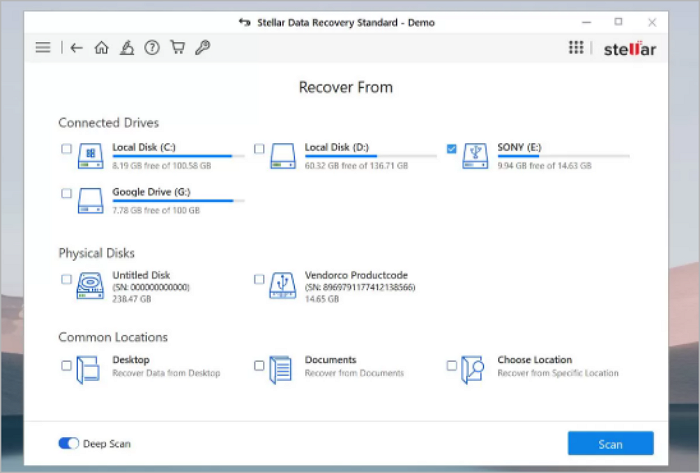
✅Fördelar:
- Hög återställningsfrekvens, även när det gäller skadade partitioner
- Tydligt och enkelt gränssnitt
- Stöder olika filtyper och kan utföra videoreparation
❌Nackdelar:
- Skanningshastigheten är något långsam
- Prissatt till ett högre pris jämfört med vissa konkurrenter
Kort recension: Stellar Data Recovery-programvara är en pålitlig och robust lösning. Det här verktyget skulle vara ett utmärkt val om du behöver ett verktyg för partitionsåterställning med dokumenterad erfarenhet.
💡Användarens recension:
Stellar Data Recovery fungerar med både icke-startbara och krypterade hårddiskar. RAID- och virtuella hårddiskåterställning stöds också, och professionella versioner av programvaran kan till och med reparera skadade foto- och videofiler. - från TechRadar
Recuva
Recuva är utvecklat av Piriform, företaget bakom CCleaner, och är ett populärt gratisverktyg designat för filåterställning, men det kan också hantera enkla partitionsåterställningsscenarier.
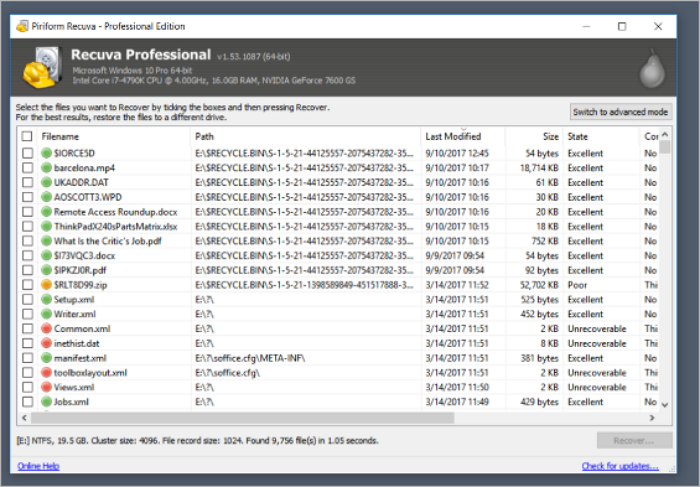
✅Fördelar:
- 100 % gratis för grundläggande användning
- Liten i storlek och snabb för snabba skanningar
- Enkel att använda och bra för nybörjare
❌Nackdelar:
- Inget komplext dataåterställningsverktyg tillgängligt
- Inte särskilt effektivt för komplex partitionsförlust
Kort recension: Recuva är ett utmärkt verktyg som kan utföra enkel partitionsåterställning, särskilt när dina data eller partitioner nyligen har raderats och din hårddisk är i gott skick.
💡Användarens recension:
Den enda inbyggda funktionen i Professional-versionen (som jag testade) som inte finns i gratisversionen är möjligheten att skapa en avbildningsfil från disken med filer som du vill återställa, och sedan återställa filer från avbildningen. Detta är en viktig funktion när du arbetar med en fysiskt trasig disk, och en liknande funktion finns i alla andra appar i den här undersökningen. - från PCMag
Slutord
R-Studio
R-Studio är ett tekniskt verktyg som är populärt bland IT-proffs och dataåterställningstjänster. Detta kraftfulla verktyg ger användarna omfattande funktioner för komplicerade scenarier med dataförlust.
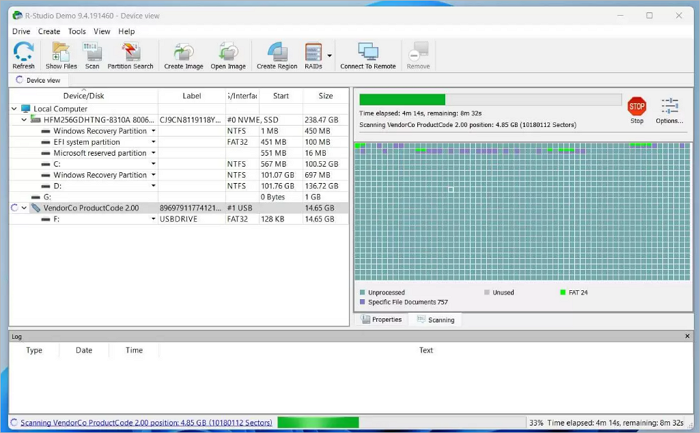
✅Fördelar:
- Kraftfull för avancerad återställning, som RAID och återställning av komplex partition
- Stöder nätverksåterställning
- Kan skapa en hex-editor och en diskavbildning
❌Nackdelar:
- Dess gränssnitt är för komplext för nybörjare inom dataåterställning
- Dyrare än många tillgängliga verktyg för dataåterställning
Kort recension: R-Studio är förstahandsvalet för avancerad och professionell användning. Det är överdrivet för enkla uppgifter men oumbärligt för tekniker som arbetar med dataåterställning på företagsnivå.
💡Användarens recension:
Ett imponerande komplett återställningsverktyg med alternativ för att hämta förlorad data, hantera diskar och partitioner och skapa virtuella RAID-enheter. Även om det kan vara för mycket här för nybörjaren, kan de många alternativen inte förbises. - från TechRadar
DMDE
DMDE (DM Disk Editor and Data Recovery) är ett specialverktyg som kombinerar partitionsredigeringsverktyget med en dataåterställningsfunktion. Gratisversionen erbjuder några imponerande verktyg som partitionsåterställning.
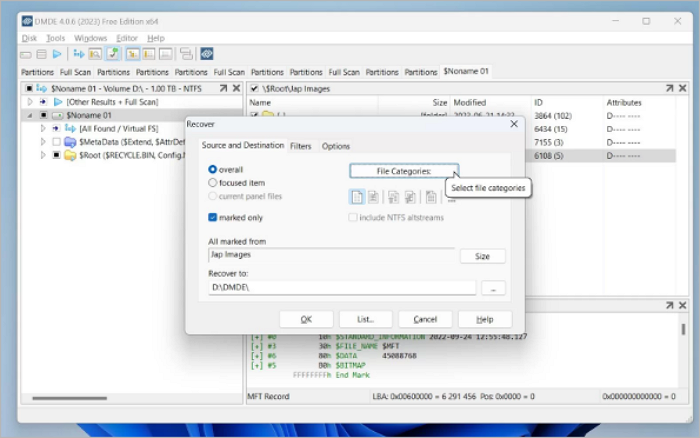
✅Fördelar:
- Partitionåterställningsverktyget kan endast utföras med gratisversionen.
- Kraftfulla verktyg för lågnivåredigering av diskar
- Snabb skannings- och återställningshastighet
❌Nackdelar:
- Gränssnittet är tekniskt och inte användarvänligt
- Gratisversionen har begränsningar för mängden data som kan återställas samtidigt
Kort recension: DMDE erbjuder otrolig kraft gratis, men kräver teknisk expertis. Det är ett toppval för budgetmedvetna experter.
💡Användarens recension:
Med så många återställningsverktyg på marknaden med varierande kompetensnivåer, hastighet, funktioner och prissättning är det lätt att vara misstänksam mot DMDE - DM Disk Editor and Data Recovery Software.
Men detta är ett funktionsspäckat återställningsverktyg med ett gratisläge som är idealiskt för alla utom de mest förödande återställningsscenarierna. 4000 filer per återställningssession räcker i de flesta fall, och det är innan man tar hänsyn till de betalda alternativen, som är förvånansvärt prisvärda jämfört med andra. - från TechRadar
Slutord
Att välja lämplig programvara för partitionsåterställning beror på dina egna tekniska färdigheter och dina dataförlustscenarier. Sammantaget är EaseUS Data Recovery Wizard det självklara valet för datornybörjare tack vare dess oslagbara användarvänlighet och höga effektivitet.
Vanliga frågor om programvara för partitionsåterställning
Här är några vanliga frågor som du kanske är nyfiken på:
1. Hur återställer man en förlorad partition?
- Skriv "CMD" i Windows sökfält.
- Högerklicka på appen "Kommandotolken" och välj "Kör som administratör"
- Skriv in följande kommando: chkdsk X: /f/r/x (ersätt "X" med enhetsbeteckningen för den skadade partitionen) och tryck sedan på "Enter".
2. Vilken är den bästa programvaran för partitionsåterställning?
Här är de 10 bästa verktygen för partitionsåterställning år 2025:
- EaseUS Data Recovery Wizard
- Testdisk
- Återställning av DiskInternals-partitioner
- Hetman-återhämtning
- Återställning av aktiv@partition
- DiskDrill
- Stjärn
- Recuva
- R-studio
- DMDE
Was This Page Helpful?
Relaterade Artiklar

